يؤدي دمج قوائم تشغيل متنوعة في iPhone أو iPod إلى صعوبة إيجاد الأغاني المكررة، وإنه لأمرٌ ممل أن نستمع إلى الأغاني نفسها في كل مرة، فقد تتكرر الأغاني لأسبابٍ كثيرة، مثلاً في حال طلبت من صديق أن ينقل قائمة التشغيل، ولكنه أثناء النقل جرى نسخها في الجهاز مرةً أخرى. لذا سيطلعك هذا الدليل التعليمي على طريقة إزالة الأغاني المكررة من القائمة دون مواجهة الصعوبات، حيث تتوفر العديد من الطرائق لإجراء ذلك وسيقدم هذا الدليل أفضل ثلاث طرائق منها. ويعد حذف الأغاني المكررة من iPod أو أي أجهزة أخرى، أمراً ليس صعباً.
الجزء 1. حذف الأغاني المكررة من iPod وiPhone وiPad بسهولة باستخدام Dr.Fone - Phone Manager (iOS)
يعد Dr.Fone - Phone Manager (iOS) هو أحد أفضل التطبيقات الخارجية التي تتيح إزالة الأغاني المكررة بسهولةٍ كبيرة وفقاً لرغبات العملاء، وستمنحك نتائج مبهرة، وهو متوافق بالكامل مع iOS 11. إليك طريقة إجراء ذلك.

Dr.Fone - Phone Manager (iOS)
نقل ملفات MP3 من iPhone وiPad وiPod إلى الحاسوب دون استخدام iTunes
- نقل الموسيقا والصور ومقاطع الفيديو وجهات الاتصال والرسائل القصيرة والتطبيقات وإدارتها وتصديرها واستيرادها.
- حفظ نسخة احتياطية من الموسيقا والصور ومقاطع الفيديو وجهات الاتصال والرسائل القصيرة والتطبيقات وغيرها على الحاسوب واستعادتها بسهولة.
- نقل الموسيقا والصور ومقاطع الفيديو وجهات الاتصال والرسائل وغيرها من هاتف إلى آخر.
- نقل ملفات الوسائط بين أجهزة iOS وiTunes.
- يدعم جميع أجهزة iPhone وiPad وiPod touch مع أي إصدارات iOS.
فيديو تعليمي حول طريقة حذف الأغاني المكررة من iPod وiPhone وiPad بسهولة
الخطوة 1: عليك تثبيت Dr.Fone - Phone Manager (iOS) وتشغيله، ثم اختر ميزة "Phone Manager" وتوصيل جهاز iPod أو iPhone.

الخطوة 2: انقر على "Music" أعلى الواجهة، ثم انقر على "De-Duplicate".
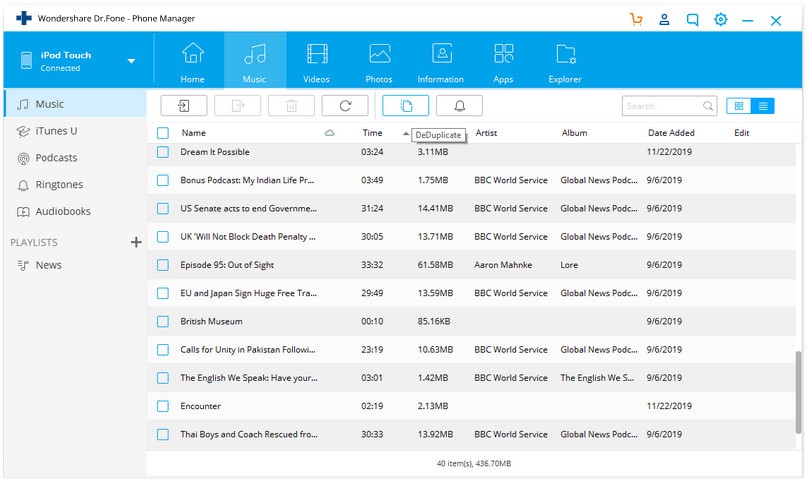
الخطوة 3: ستظهر نافذة جديدة بمجرد النقر على "De-Duplicate"، ومنها انقر على "Delete Duplicates"، ويمكنك إلغاء تحديد بعض التكرارات إذا كنت لا تريد حذفها.
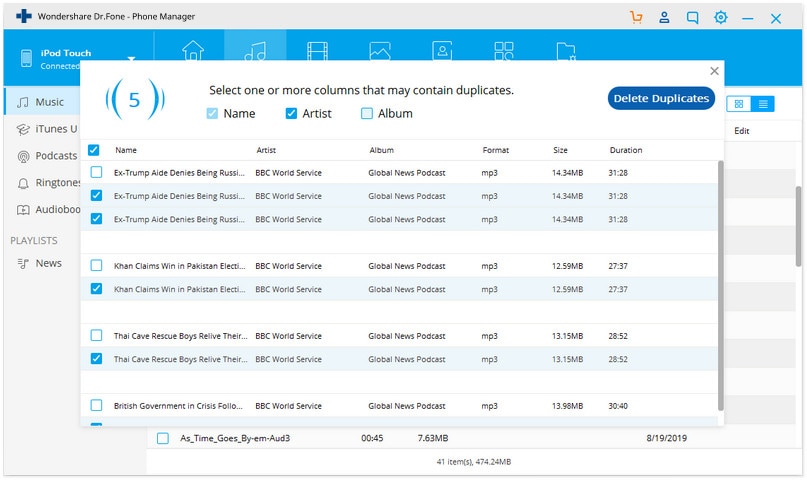
الخطوة 4: اضغط على "Yes" لتأكيد حذف الأغاني المختارة.
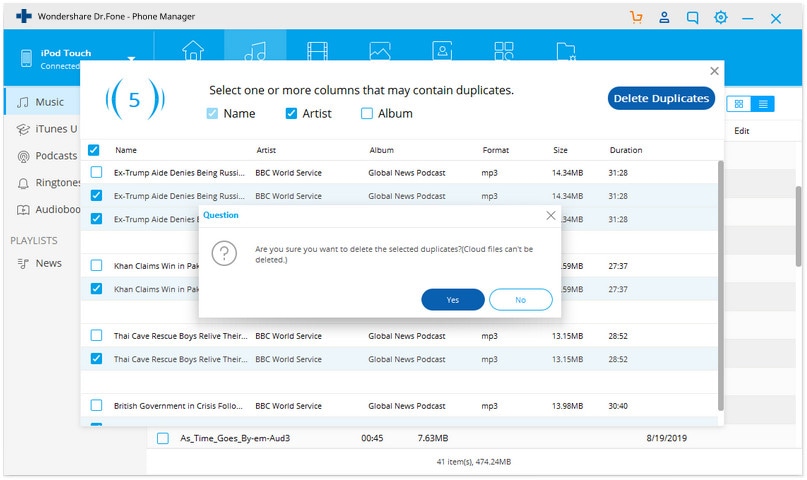
الجزء 2. حذف الأغاني المكررة من iPod وiPhone وiPad يدوياً
اتبع الخطوات التالية لحذف الأغاني المكررة على iDevice والحصول على نتائج رائعة بنقراتٍ بسيطة، وهي الخطوات الأساسية الوحيدة.
الخطوة 1: عليك بدايةً الدخول إلى "الإعدادات" لجهاز iPhone.
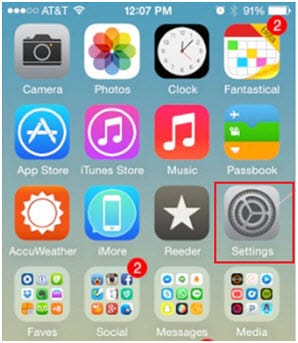
الخطوة 2: انقر الآن على "iTunes" و"App store" لتظهر الشاشة التالية.
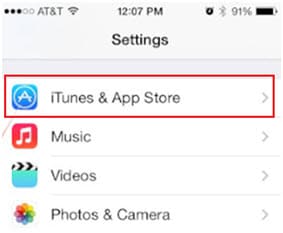
الخطوة 3: إيقاف تشغيل مطابقة iTunes.
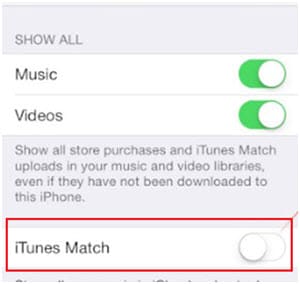
الخطوة 4: ارجع إلى الإعدادات السابقة واضغط على خيار "General".
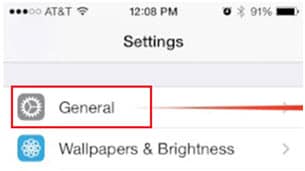
الخطوة 5: عليك إيجاد خيار "Usage" وتحديده والضغط عليه.
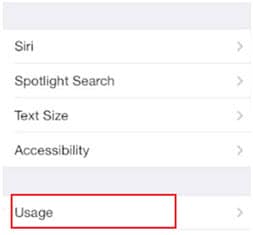
الخطوة 6: انقر على مبوبة "Music".
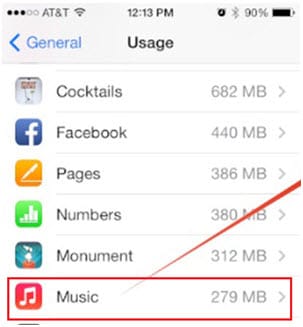
الخطوة 7: تالياً، انقر على زر "Edit" للمتابعة.
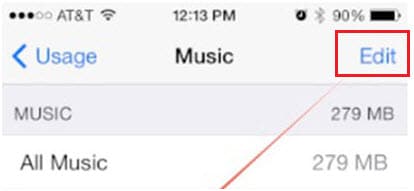
الخطوة 8: انقر على "Delete" الموجود أمام خيار "All Music"، وستُحذف جميع الأغاني المكررة المُحملة سابقاً من القائمة من خلال "iTunes Match".
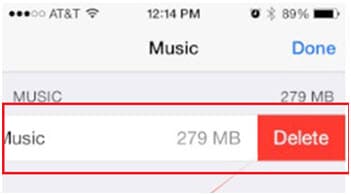
الجزء 3. حذف الأغاني المكررة من iPod وiPhone وiPad باستخدام iTunes
هذه إحدى العمليات السهلة جداً التي يجب اتباعها.
الخطوة 1: عليك توصيل iDevice بالحاسوب وتشغيل iTunes.
الخطوة 2: وبعد اكتشاف الجهاز، اتبع ما يلي: عرض المسار> إظهار العناصر المكررة.
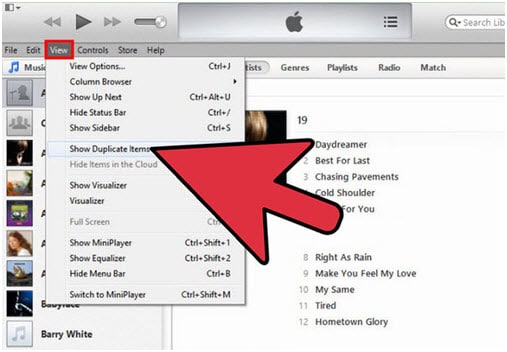
الخطوة 3: يمكنك تصنيف أنواع المحتوى من القائمة لتتمكن من حذفها بسهولة.
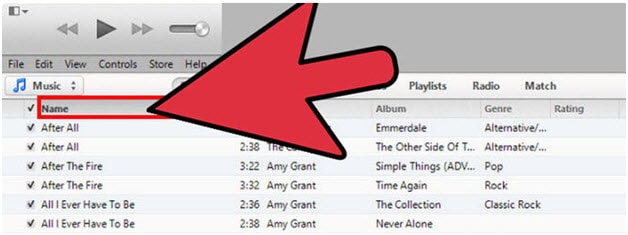
الخطوة 4: وإذا كان عدد الأغاني كبيراً، فعليك الضغط مع الاستمرار على مفتاح "Shift" والنقر على أول أغنية والأخيرة من القائمة، حيث يساعدك هذا الإجراء في تحديد القائمة بالكامل حتى لا تضطر لتحديدها واحدة تلو الأخرى، لذا انقر بزر الماوس الأيمن على القائمة المختارة وانقر على "Delete".
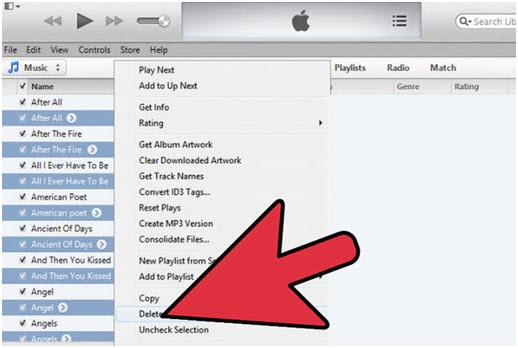
iPhone خطأ
- استعادة بيانات iPhone
- استرداد علامات تبويب Safari المحذوفة من iPad
- إلغاء حذف مقاطع فيديو iPod
- استعادة البيانات المحذوفة أو المفقودة من iPhone 6 Plus
- استعادة البيانات من جهاز iPad التالف بسبب المياه
- استعادة الفيلم المفقود من iPod
- استرداد البيانات المفقودة من جهاز iPhone مكسور
- استعادة البيانات من كلمة مرور iPhone
- استعادة رسائل الصور المحذوفة من iPhone
- استرداد مقاطع الفيديو المحذوفة من iPhone
- استعادة بيانات iPhone لا تعمل بشكل دائم
- برنامج Internet Explorer لأجهزة iPhone
- استرداد البريد الصوتي المحذوف
- تعليق iPhone على شاشة شعار Apple
- جهات الاتصال مفقودة بعد تحديث iOS 13
- أفضل 10 برامج لاستعادة بيانات iOS
- حلول مشاكل iPhone
- iPhone "مشكلة إعدادات"
- إصلاح فون الرطب
- iPhone "مشاكل لوحة المفاتيح"
- iPhone "مشكلة الصدى"
- iPhone "مستشعر القرب"
- iPhone مقفلة
- iPhone "مشاكل الاستقبال"
- مشاكل iPhone 6
- مشاكل الهروب من السجن iPhone
- iPhone "مشكلة الكاميرا"
- iPhone "مشاكل التقويم"
- iPhone "مشكلة الميكروفون"
- فون تحميل المشكلة
- iPhone "القضايا الأمنية"
- iPhone "مشكلة الهوائي"
- الحيل فون 6
- العثور على iPhone بلدي مشاكل
- iPhone المسألة فيس تايم
- iPhone مشكلة GPS
- iPhone مشكلة فيس بوك
- iPhone "مشاكل الصوت"
- iPhone "مشكلة اتصال"
- مشكلة منبه iPhone
- iPhone "المراقبة الأبوية"
- إصلاح فون الإضاءة الخلفية
- iPhone "حجم المشكلة"
- تنشيط فون 6s
- iPhone المحموم
- iPhone جهاز الالتقاط الرقمي
- استبدال البطارية فون 6
- iPhone البطارية
- iPhone "شاشة زرقاء"
- iPhone "للبطارية"
- iPhone "مشكلة البطارية"
- استبدال iPhone الشاشة
- iPhone "شاشة بيضاء"
- فون متصدع الشاشة
- إعادة تعيين كلمة المرور في البريد الصوتي
- iPhone "مشكلة استدعاء"
- iPhone "مشكلة الجرس"
- iPhone "مشكلة الرسائل النصية"
- iPhone "لا مشكلة الاستجابة"
- iPhone "مشاكل المزامنة"
- مشاكل شحن iPhone
- iPhone "مشاكل البرامج"
- iPhone "سماعة رأس المشاكل"
- iPhone "مشاكل الموسيقى"
- iPhone "مشاكل البلوتوث"
- iPhone "مشاكل البريد الإلكتروني"
- تحديد فون مجددة
- iPhone لا يمكن الحصول على اتصال بريد
- iPhone هو "توصيل ذوي" لايتون

